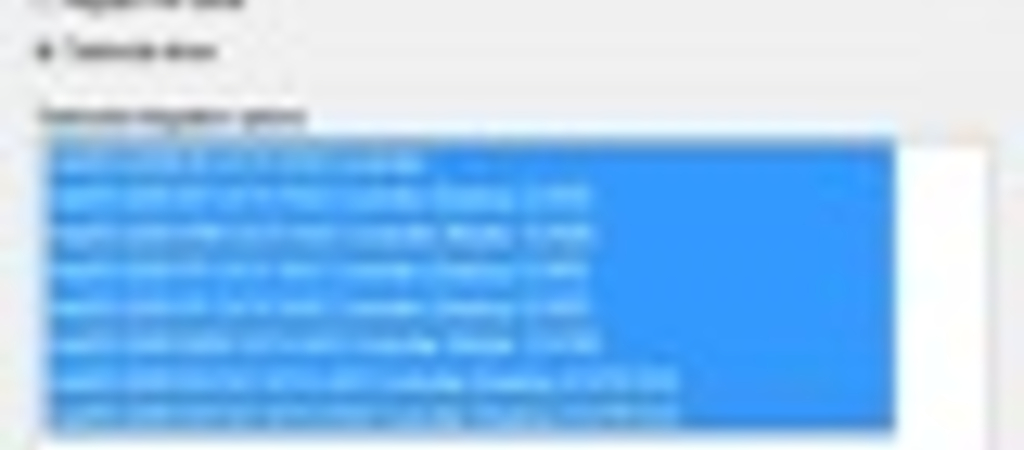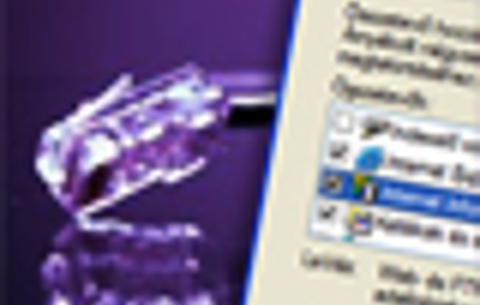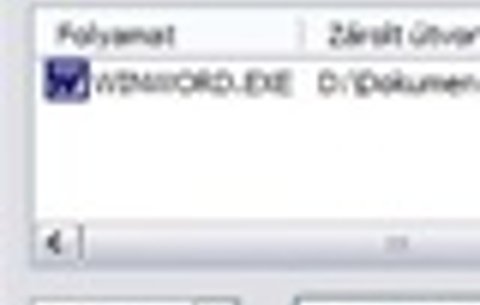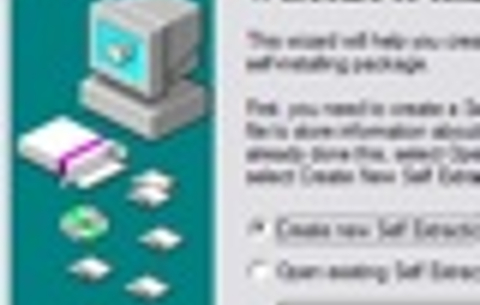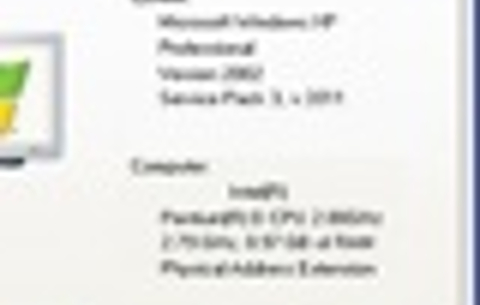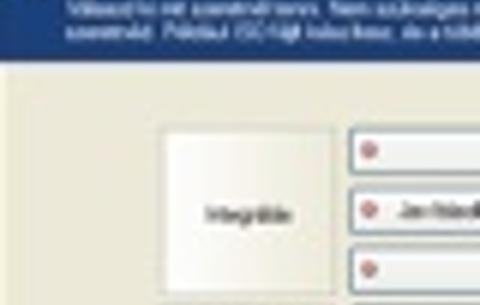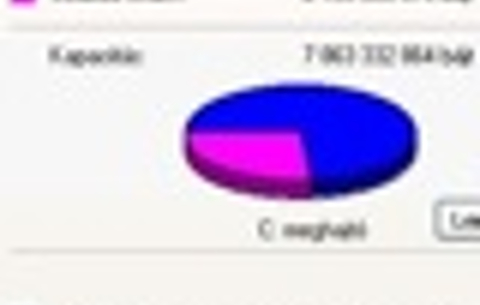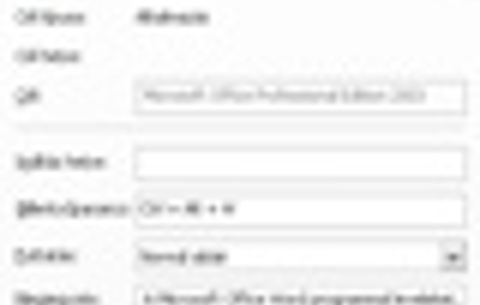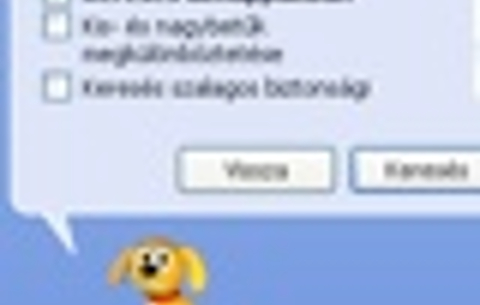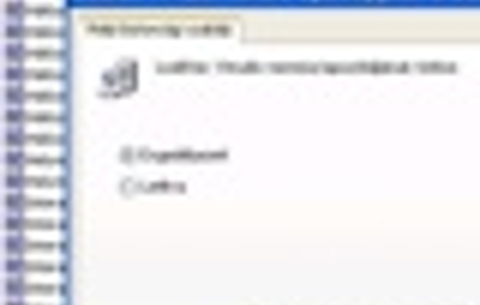Egy modernebb alaplap a SATA merevlemezt háromféleképpen tudja kezelni.: IDE, RAID és AHCI.
Egy modernebb alaplap a SATA merevlemezt háromféleképpen tudja kezelni.: IDE, RAID és AHCI. Az utóbbi sokkal fejlettebb az IDE-nél, az AHCI szabvány ugyanis számos szolgáltatást kínál a SATA-eszközökhöz, például az üzem közbeni csatlakoztathatóságot és az energiagazdálkodási funkciókat. Ha az alaplapunk támogatja az AHCI módot, miért is ne ezt használná alapértelmezésként?! A Windows XP viszont nem támogatja alapból az AHCI módot, csak a megfelelő illesztőprogramok telepítése után. Az XP telepítőben tehát nincs alapból AHCI driver, és emiatt nem látja a HDD-t. Három megoldás lehetséges, de ebből csak kettőt fogunk részletezni, a két leggyorsabbat.
AHCI/RAID mód helyett használjunk IDE-t
Lépjünk be a BIOS-ba, és keressük meg azt a beállítást, ahol IDE-re kapcsolhatjuk a SATA üzemmódot. Mivel ez más és más helyen/néven szerepel a különböző BIOS-okban, csak tippeket tudunk adni azzal kapcsolatban, hogy nagyjából mi lehet a beállítás neve: SATA mode | Configure SATA as | SATA Controller | SATA Native Mode.
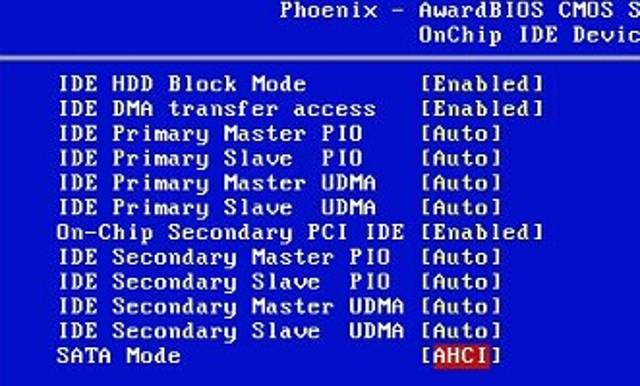
Állítsuk át IDE-re – natív módnál disable-re -, így fel tudjuk telepíteni az XP-t, viszont kihasználatlanul marad a HDD számos szolgáltatása. Habár imitt-amott lehet olvasni az AHCI mód XP telepítés utáni visszakapcsolásáról, mégis inkább a második megoldást ajánljuk!
<közcam> SATA driver betöltése flopiról a telepítés megkezdése előtt
Szükségünk lesz chipset gyártónk SATA driverére, ezért nézzünk szét interneten a gyártó honlapján. Intel esetén a itt találunk egy „32-bit Floppy Configuration Utility for Intel® Matrix Storage Manager” segédeszközt, amelynek már a neve is jól hangzik. Töltsük le és másoljuk fel tartalmát egy flopira. A csomagban a következő fájlokat találjuk:
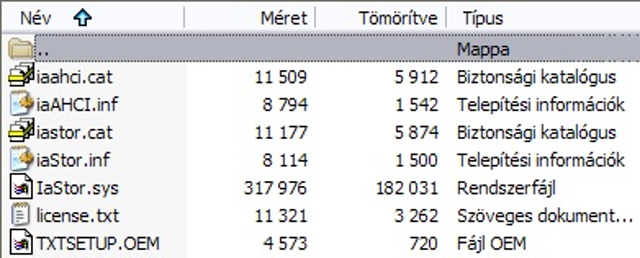
A fájlok másolása után kezdjük el ismét az XP telepítését. Ahogy megjelenik a kék képernyő, lent elolvashatjuk, hogy az F6 gomb megnyomásával külső gyártótól származó SCSI és RAID drivereket telepíthetünk, remek! Nyomjuk le az F6-ot, majd kövessük a telepítő utasításait.
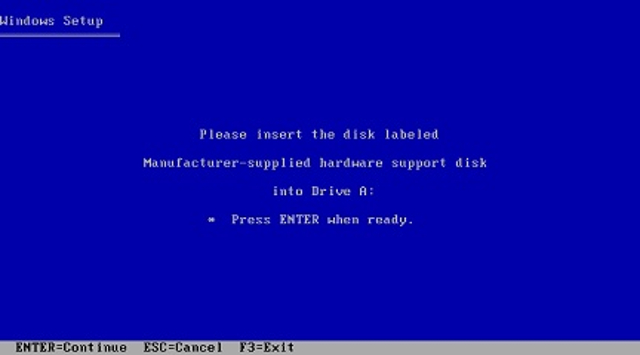
A driverek betöltése után megjelenik a listában az eddig nem látott merevlemez.
SATA driver integrálása a telepítőbe nLite-tal
A SATA drivereket az nLite nevű programmal be tudjuk integrálni a telepítő CD-be, ami akkor lehet hasznos, ha nincs flopimeghajtó a gépünkben. Ellenkező esetben a flopis megoldás gyorsabb, főleg, ha az alaplap gyártója gondolt ránk és mellékelte a megfelelő drivereket flopi, illetve CD adathordózón. Pár mondatban összefoglaljuk, hogyan lehet drivereket integrálni a telepítőbe az nLite-tal. Másoljuk fel az XP CD tartalmát egy mappába, amelyet megmutatunk majd az nLite-nak is. A menüben válasszuk az integrálás (integrate) és bootolható ISO (bootable ISO) opciókat. Az Insert gombbal adjuk hozzá a letöltött „iaahci.inf” fájlt (single driver), majd jelöljük ki a chipsetünk típusát.
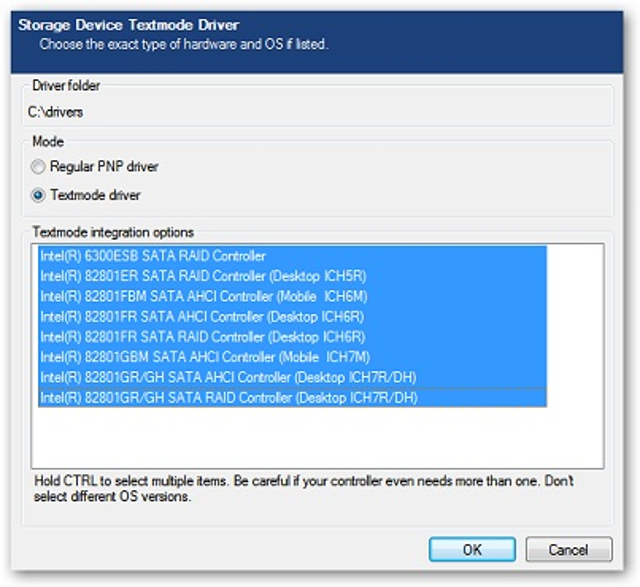
Ha nem tudjuk, olvassunk utána az alaplap papírjai között – akár többet is bejelölve hagyhatunk -, végül írjuk ki közvetlenül CD-re az elkészült lemezt.
Összefoglalásként elmondhatjuk, hogy aki hetente telepíti újra a gépét, annak a flopis megoldás nem túl kedvező (tönkremegy a flopi, hozzá kell celluxozni az XP CD-hez stb.), ezért nekik érdemes telepítőbe integrálni a drivereket. A Windows Vista már natívan támogatja az AHCI módot, így ott nem jelentkezik ez a „hiba”.


 Ajándékozz éves hvg360 előfizetést!
Ajándékozz éves hvg360 előfizetést!